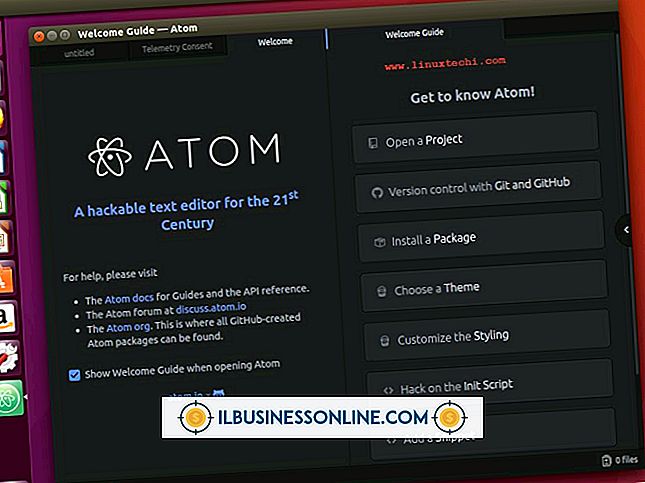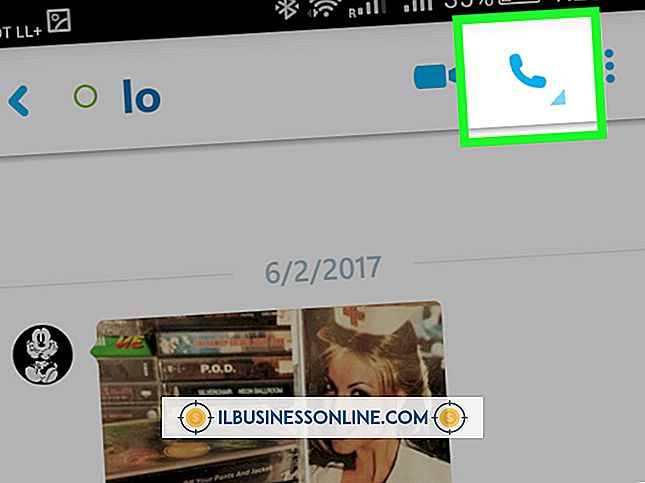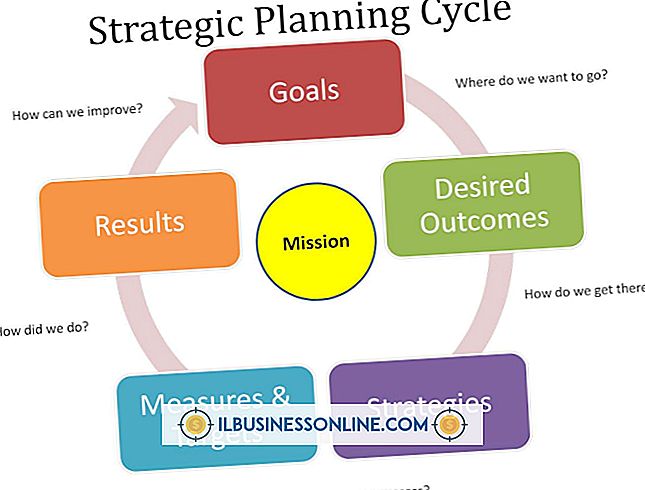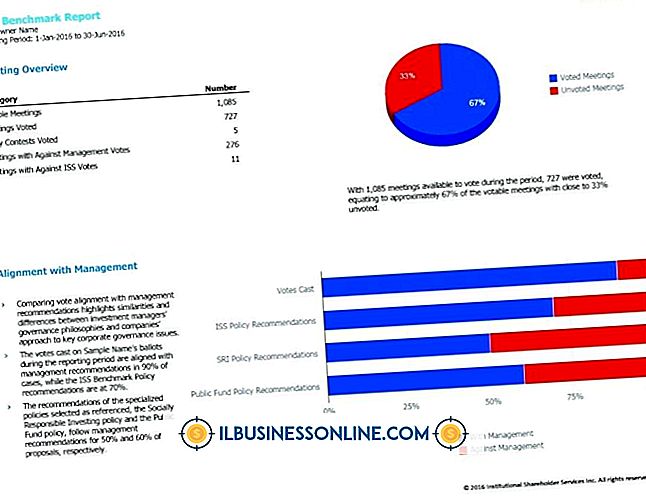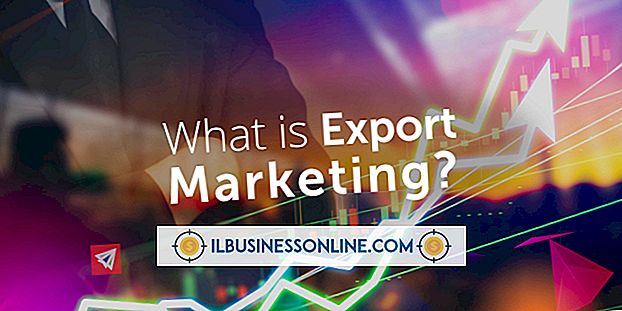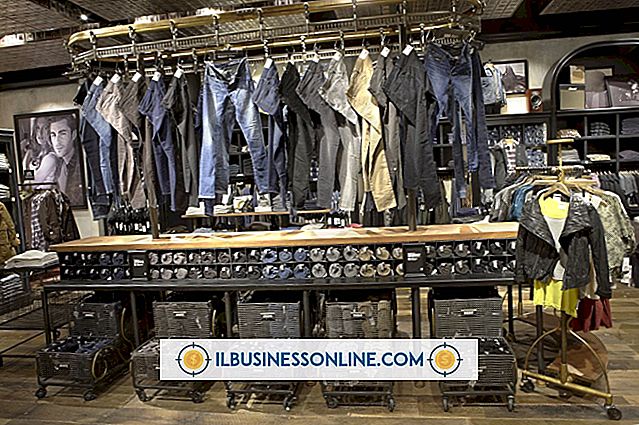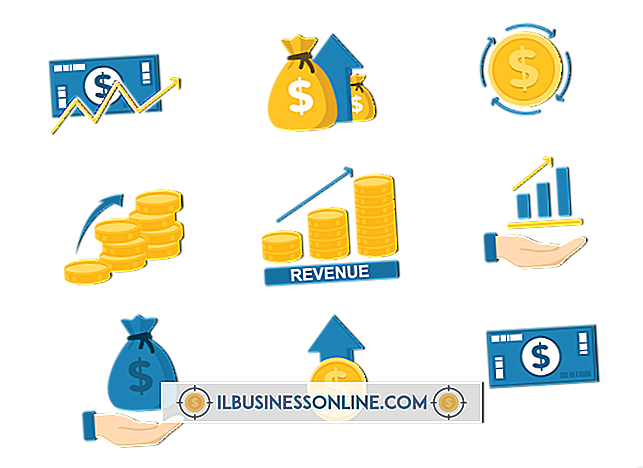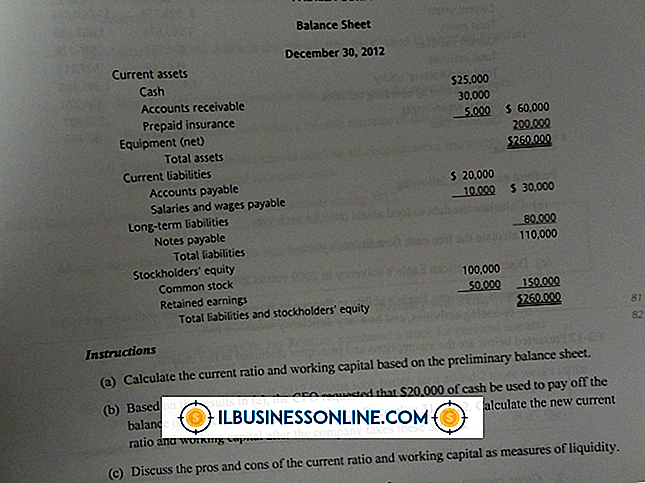วิธีการค้นหาไฟล์ที่ซ้ำกันบนฮาร์ดไดรฟ์ภายนอกโดยไม่ต้องค้นหาโฟลเดอร์

ฟังก์ชั่นการค้นหาในตัวของ Windows 8 ค่อนข้างดีในการค้นหาแต่ละไฟล์และไฟล์อื่น ๆ ทั้งหมดที่ใช้ชื่อเดียวกัน อย่างไรก็ตามมันใช้งานไม่ได้ดีกับการตั้งค่าสถานะไฟล์ที่เหมือนกันอย่างชัดเจนและไม่ได้มีฟีเจอร์ที่ส่งคืนไฟล์ที่ซ้ำกันและทำให้ง่ายต่อการล้าง คุณสามารถใช้โปรแกรมสแกนไฟล์ที่ซ้ำกันของบุคคลที่สามเพื่อค้นหาไฟล์ที่เหมือนกันในฮาร์ดไดรฟ์ภายนอกโดยไม่ต้องค้นหาผ่านโฟลเดอร์
การใช้ Auslogics Duplicate File Finder
1
ดาวน์โหลดติดตั้งและเรียกใช้ Auslogics Duplicate File Finder (ลิงค์ในทรัพยากร)
2
ใส่เครื่องหมายถูกที่อยู่ติดกับฮาร์ดไดรฟ์ภายนอกในรายการทรีดิสก์ไดรฟ์ คุณยังสามารถใส่เครื่องหมายถูกที่อยู่ติดกับฮาร์ดไดรฟ์อื่น ๆ ที่คุณต้องการเปรียบเทียบไฟล์ด้วย
3
คลิกปุ่มตัวเลือก "ค้นหาทุกประเภทไฟล์" เพื่อค้นหาไฟล์ทั้งหมดหรือเลือกตัวเลือก "ค้นหาประเภทไฟล์เหล่านี้เท่านั้น" จากนั้นเลือกประเภทไฟล์แต่ละประเภทหากคุณกำลังมองหาสื่อและโปรแกรมที่ซ้ำกัน
4
คลิก "ค้นหา" และรอให้กระบวนการเสร็จสมบูรณ์
5
ทำเครื่องหมายที่ช่องถัดจากไฟล์ใด ๆ ที่คุณต้องการลบออกจากรายการไฟล์ที่ซ้ำกันที่เรียงลำดับ
6
คลิก "ลบไฟล์ที่เลือก" เพื่อส่งไฟล์ที่ซ้ำกันไปยังถังรีไซเคิล
การใช้ Duplicate Cleaner ฟรี
1
ดาวน์โหลดติดตั้งและเรียกใช้ Duplicate Cleaner ฟรี (ลิงก์ในทรัพยากร)
2
คลิกที่แท็บ "ตำแหน่งสแกน"
3
เลือกฮาร์ดไดรฟ์ภายนอกจากรายการทรีโฟลเดอร์ที่มีอยู่จากนั้นคลิกลูกศรเพื่อเพิ่มลงในพื้นที่การค้นหา คุณยังสามารถเพิ่มฮาร์ดไดรฟ์หรือโฟลเดอร์อื่น ๆ ในขั้นตอนนี้
4
คลิกปุ่ม "สแกนทันที" และรอการสแกนให้เสร็จสมบูรณ์
5
คลิกที่แท็บ "ไฟล์ที่ซ้ำ" เพื่อดูไฟล์ที่ซ้ำกันในรายการและจัดกลุ่มเข้าด้วยกัน
6
ทำเครื่องหมายที่ช่องถัดจากไฟล์ที่คุณต้องการลบจากนั้นคลิกปุ่ม "การลบไฟล์"
7
ทำเครื่องหมายที่ปุ่มถัดจาก "ลบไปยังถังรีไซเคิล" คลิก "ลบไฟล์" จากนั้นเลือก "ใช่" ที่หน้าต่างแจ้งเตือนเพื่อลบไฟล์ที่ซ้ำกัน
การใช้ตัวค้นหาไฟล์ซ้ำอย่างรวดเร็ว
1
ดาวน์โหลดติดตั้งและเรียกใช้ตัวค้นหาไฟล์ซ้ำอย่างรวดเร็ว (ลิงก์ในทรัพยากร)
2
คลิกปุ่ม "เพิ่มโฟลเดอร์"
3
ตรวจสอบฮาร์ดไดรฟ์ภายนอกในรายการทรีของเบราว์เซอร์สำหรับโฟลเดอร์ คุณยังสามารถเลือกฮาร์ดไดรฟ์อื่น ๆ ที่คุณต้องการเปรียบเทียบไฟล์ด้วย คลิก "ตกลง"
4
คลิก "เริ่มสแกน" และรอการสแกนให้เสร็จ
5
ทำเครื่องหมายที่ช่องถัดจากไฟล์ที่คุณต้องการลบออกจากรายการที่ซ้ำกันแล้วคลิกปุ่ม "ลบไฟล์ที่ตรวจสอบ" เพื่อลบไฟล์ที่ซ้ำ
เคล็ดลับ
- ไฟล์ที่ซ้ำกันสามารถสะสมพื้นที่จำนวนมากบนฮาร์ดไดรฟ์ได้ดังนั้นการลบออกจึงเป็นวิธีที่ดีในการเพิ่มพื้นที่ว่าง
- โปรแกรมค้นหาไฟล์ที่ซ้ำกันสามารถสแกนไดรฟ์หลายตัวพร้อมกันช่วยให้คุณกำจัดไฟล์ที่ซ้ำกันที่มีอยู่ในไดรฟ์แยกต่างหาก
- โปรแกรมตัวอย่างทั้งสามนี้ช่วยให้คุณย้ายไฟล์ที่ซ้ำกันไปยังตำแหน่งอื่นแทนที่จะลบทิ้ง คุณสามารถใช้ฟังก์ชันนี้เพื่อตรวจสอบไฟล์ก่อนที่จะทำการลบ